Microsoft Edge瀏覽器是微軟與Win10同步推出的一款新版瀏覽器。Microsoft Edge瀏覽器功能很全面,不僅內置微軟Contana,可以為用戶帶來更多人性化的服務,而且Microsoft Edge瀏覽器還有著支持插件擴展、網頁閱讀注釋等特色功能,為用戶帶來高效便捷的網頁瀏覽體驗。Microsoft Edge瀏覽器在使用時過濾掉了容易總成漏洞的插件,所以在安全性上更勝一籌。有需要Microsoft Edge瀏覽器的小伙伴快來華軍軟件園下載使用吧!

-
安全好用,無痕瀏覽查看
-
體積非常小巧查看
-
實用、綠色、安全查看
-
安全雙核瀏覽器查看
-
個性化的瀏覽體驗查看
Microsoft Edge瀏覽器軟件特色
自定義新標簽頁
功能:支持添加常用網站、待辦清單、天氣預報等模塊,通過擴展插件(如 Infinity)進一步個性化。
視覺優化:提供淺色/深色主題、背景圖片自定義選項。
閱讀模式與朗讀功能
閱讀模式:去除網頁干擾元素,聚焦正文內容,支持調整字體、背景色和列寬。
沉浸式朗讀:內置 AI 語音,可將網頁內容轉換為音頻,支持語速調節和語音更換,適合通勤或護眼場景。
PDF 閱讀與編輯
功能:支持注釋、高亮、簽名等操作,結合側邊欄可隨時搜索關鍵詞。
翻譯:內置微軟翻譯,支持全球 100 余種語言。
跟蹤防護
功能:提供基本、平衡、嚴格三級防護,阻止第三方追蹤用戶數據。
效果:減少廣告定向推送,保護個人隱私。
InPrivate 模式
功能:瀏覽時不存儲歷史記錄、Cookie 或臨時文件,適合處理敏感信息。
額外保護:關閉標簽頁后自動清除所有痕跡。
密碼泄露實時通知
功能:若密碼被泄露,Edge 會立即提示用戶更換,并支持自動生成強密碼。
集成服務:與微軟賬戶安全中心聯動,提供一站式密碼管理。
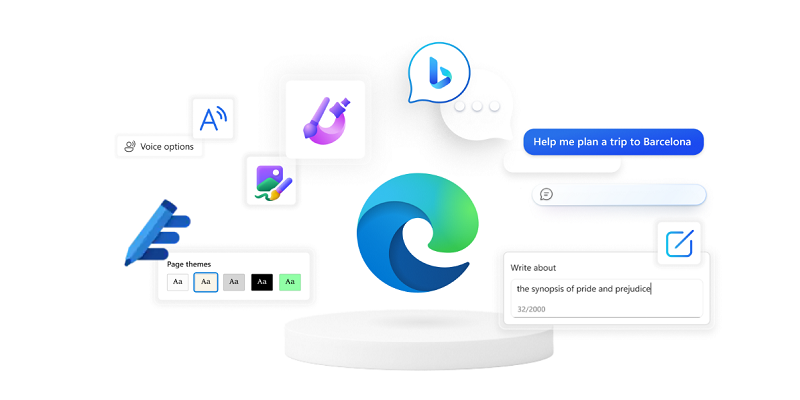
Microsoft Edge瀏覽器軟件功能
數學求解器
功能:通過截圖捕捉數學題目,自動生成解題步驟和答案,支持錯題復習。
適用場景:學生輔助學習,教師備課參考。
網頁截長圖
功能:支持滾動截取整個網頁內容,生成長圖保存或分享。
快捷鍵:Ctrl+Shift+S 快速調用。
畫中畫模式
功能:觀看視頻時,可將視頻窗口拖出瀏覽器,在其他任務窗口上方浮動播放。
適用場景:邊看視頻邊處理文檔或聊天。
購物優惠助手
功能:自動掃描互聯網,查找商品優惠券和折扣代碼,結賬時提示應用。
支持平臺:亞馬遜、京東、淘寶等主流電商平臺。
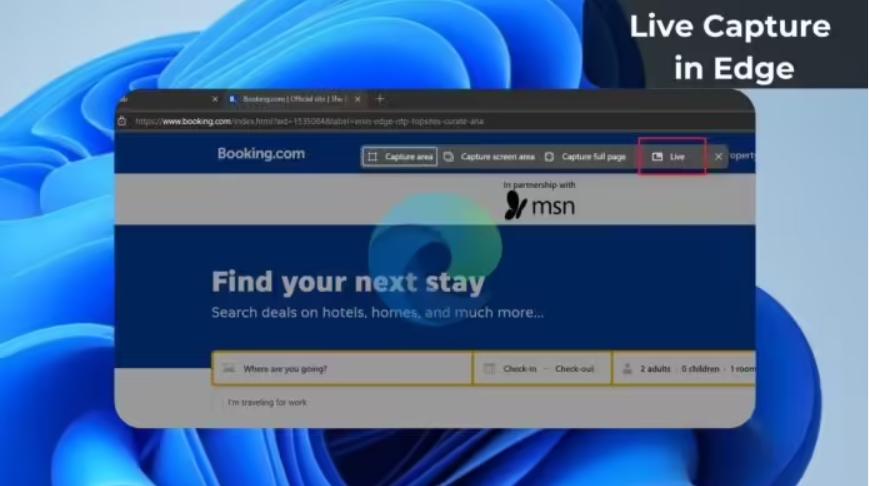
Microsoft Edge瀏覽器亮點
全平臺覆蓋
支持系統:Windows、macOS、Linux、iOS、Android。
同步內容:書簽、歷史記錄、擴展插件、密碼等數據實時同步。
“發送到設備”功能
功能:一鍵將網頁推送到其他登錄同一賬戶的設備,如從 PC 發送到手機繼續閱讀。
移動端擴展支持
進展:Android 版已測試擴展插件功能,未來可安裝廣告攔截、翻譯工具等,提升移動端體驗
Microsoft Edge瀏覽器使用方法
一、Microsoft Edge瀏覽器怎么設置為兼容模式?
1、首先我們需要在電腦上安裝好Microsoft Edge瀏覽器,接下來我們就可以點擊桌面左下角的“開始”選項,然后在彈出的菜單欄中點擊Microsoft Edge瀏覽器,如下圖所示。
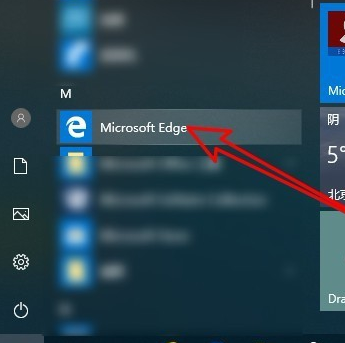
2、接下里我們就可以進入到Microsoft Edge瀏覽器官方版界面,我們可以看到界面中的地址欄,我們在地址欄的框中輸入about:flags網址后按下回車鍵,如下圖所示。
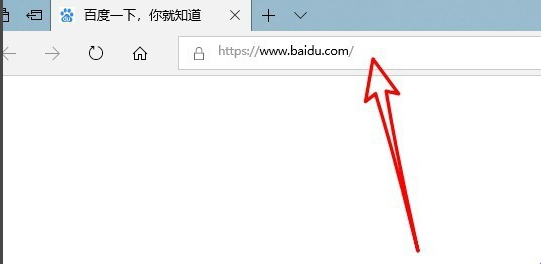
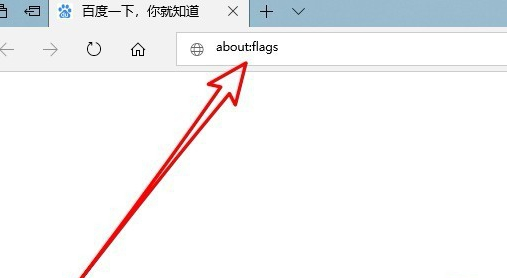
3、點擊回車后我們就進入到Microsoft Edge瀏覽器設置頁面,我們在界面中找到“開發者設置”選項,在該選項下方我們就可以找到“使用Microsoft兼容性列表”的設置項。
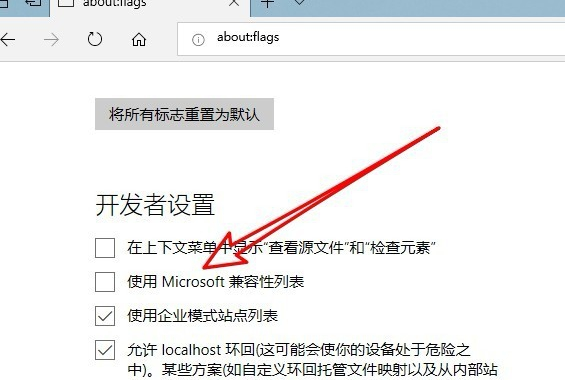
4、我們勾選住“使用Microsoft兼容性列表”這個選項后,在界面的下方就會出現重啟瀏覽器才能是更改生效的提示,接下來我們關閉瀏覽器,再次打開后就發現已經設置成功了。
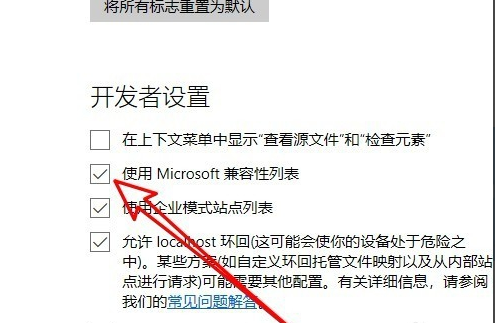
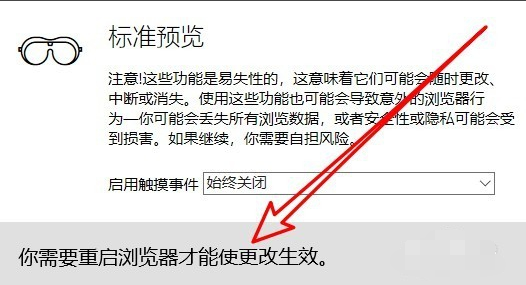
二、Microsoft Edge瀏覽器如何添加主頁?如何設置主頁?
1、首先我們需要先打開在電腦上安裝好的Microsoft Edge瀏覽器,進入到軟件主界面后,我們在界面的右上角點擊“...”的圖標,如下圖所示。
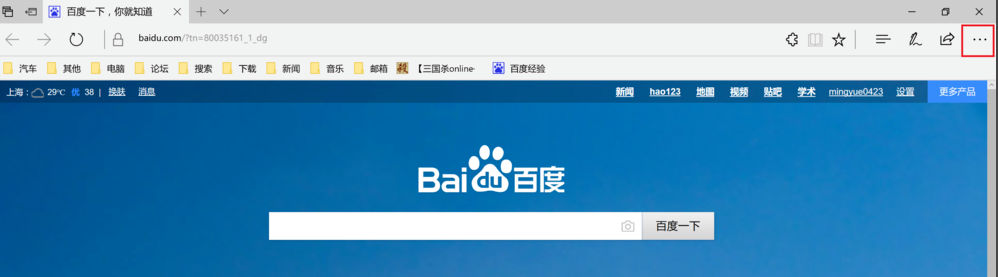
2、點擊后就會出現下圖中的菜單欄,我們可以看到有很多的選項,我們點擊菜單欄中的“設置”選項,進入到下一步。
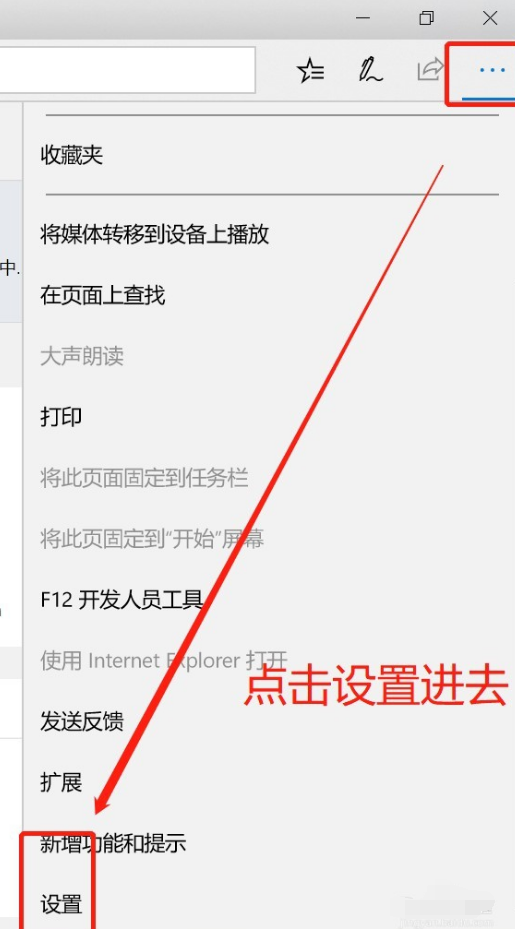
3、接下來進入到Microsoft Edge瀏覽器設置界面,我們在界面下方找到“查看高級設置”選項,然后點擊該選項。
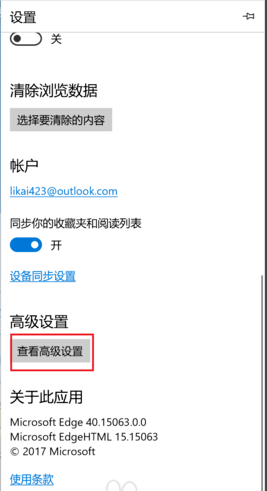
4、進入到下圖中的界面,我們此時可以看到界面中的主頁選項是關閉的,我們需要將按鈕設置為開啟,然后選擇特定頁,如下圖所示,接下來我們就可以輸入想要設置的主頁鏈接,設置完成后點擊保存就可以了。
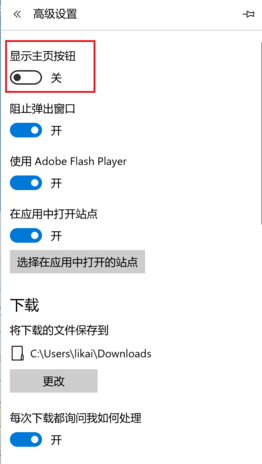
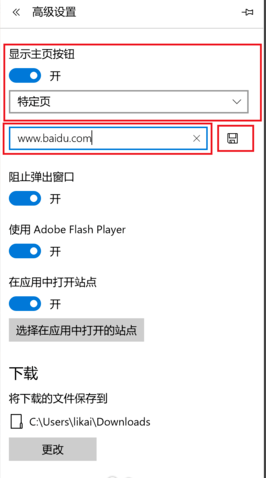
5、接下來我們就返回到Microsoft Edge瀏覽器主界面,這個時候我們在界面中就可以找到主頁按鈕,我們點擊后就可以進入到自己設置的界面,是不是很簡單呢,趕緊來下載體驗吧。
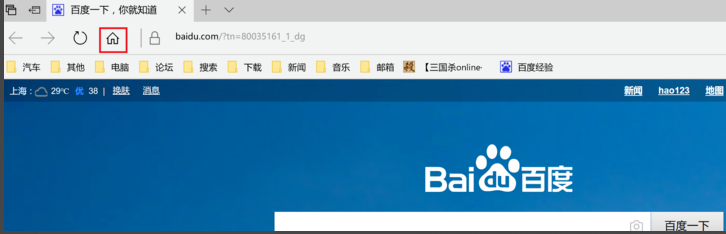
Microsoft Edge瀏覽器常見問題
問題一、Microsoft Edge瀏覽器怎么添加插件?
1、我們打開Microsoft Edge瀏覽器進入到軟件主界面,接下里我們點擊界面右上角的“...”圖標,會出現菜單欄選項,如下圖所示,我們找到“擴展”選項,然后進入下一步。

2、點擊擴展后,我們就進入到下圖中的界面,我們可以看到瀏覽器上已經安裝的插件,如果還需要添加安裝插件的話,我們再點擊“從應用商店獲取擴展”選項。
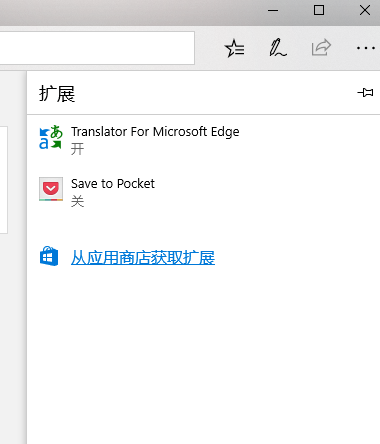
3、接下來我們就可以進入到Microsoft Edge瀏覽器應用商店界面,我們在界面中可以看到有多種類型的擴展程序,找到自己需要的擴展程序后點擊就如到下載界面。
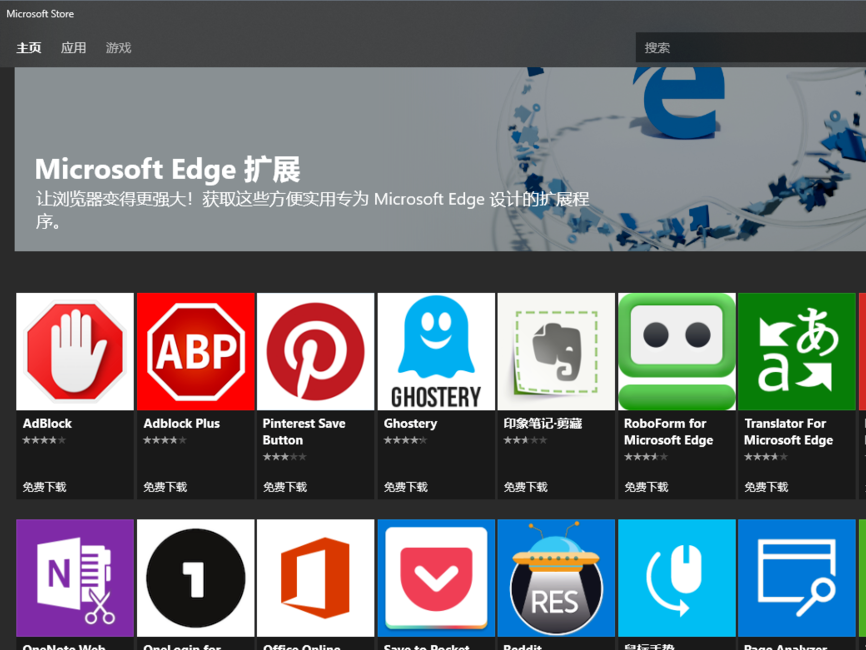
4、進入到擴展程序的下載界面,我們點擊界面的“獲取”就可以開始下載了,等待下載完成后呢后就可以自動安裝到瀏覽器上。
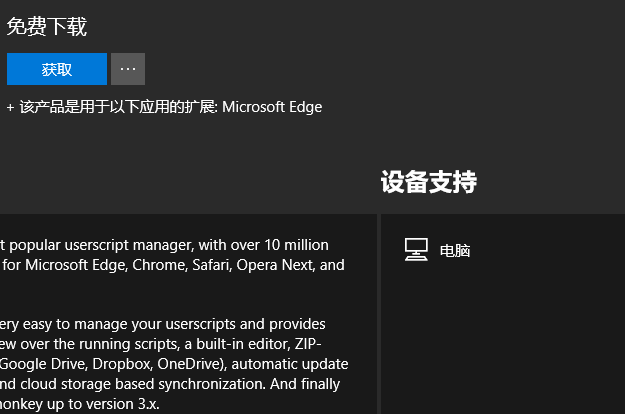
5、如下圖所示,顯示擴展程序已經安裝,我們點擊“啟動”選項,在瀏覽器界面就會顯示出下圖中的界面,提示你有一個新擴展,我們點擊啟用。
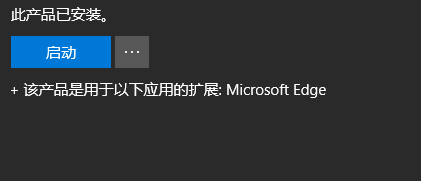
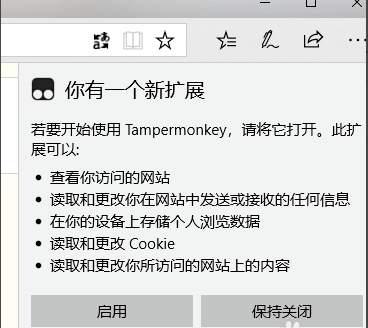
6、最后我們要添加的擴展程序就可以添加完成了,我們在擴展中選項中就可以看到已經添加好的插件了。
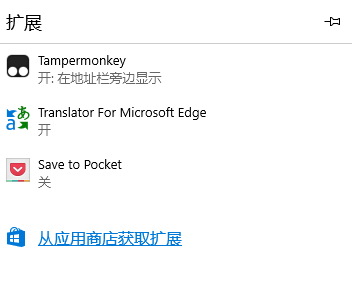
問題二:微軟edge瀏覽器的兼容性怎么設置?
一、打開在win10系統上找到edge瀏覽器位置,點擊打開。
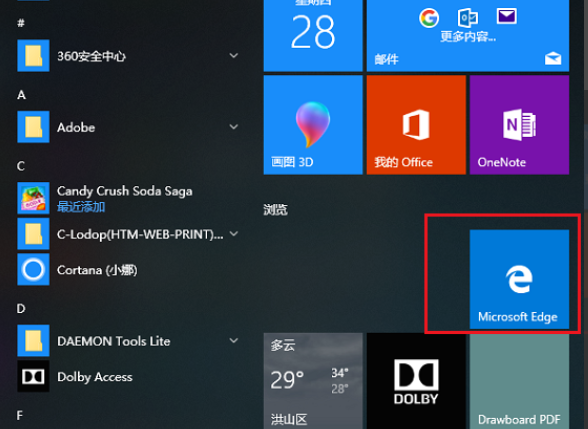
二、在edge瀏覽器瀏覽器中右上角點擊三點標志,點擊打開。
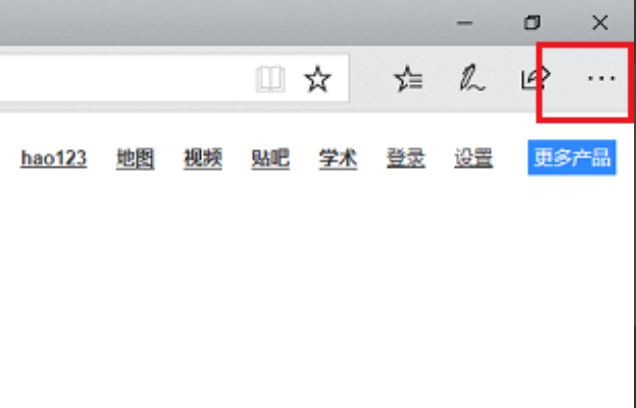
三、在下拉菜單中選擇“使用ie瀏覽器打開”,點擊打開。
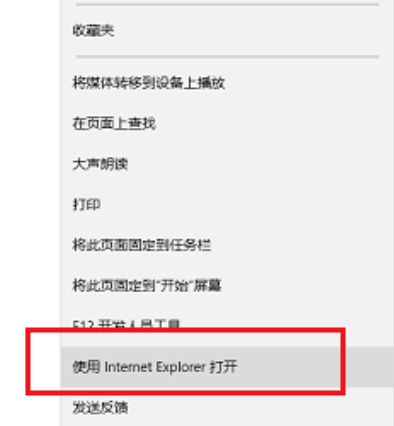
四、在IE瀏覽器中選擇右上角的“設置”,在下拉菜單中選擇“兼容性視圖設置”,點擊打開。
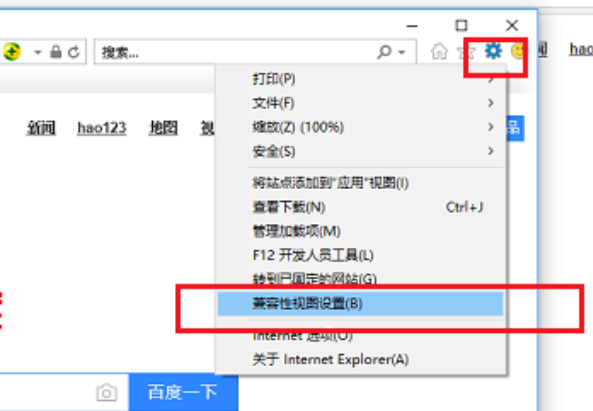
五、在彈出窗口中輸入要用兼容性視圖打開的網址,點擊添加。
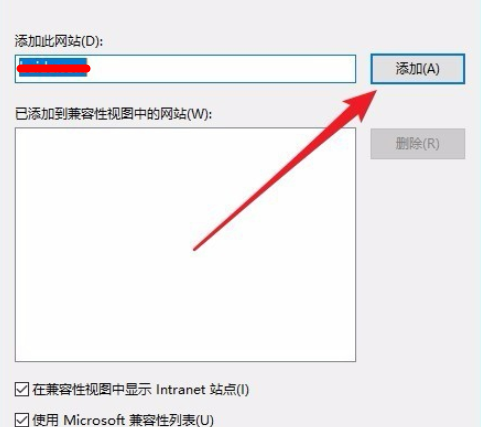
六、最后添加好的網址就可以使用兼容性視圖打開了,edge瀏覽器設置兼容性的操作就此完成。
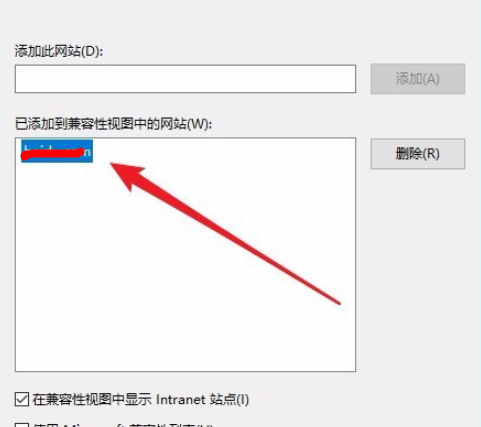
問題三:microsoft edge瀏覽器如何截圖?
2.選擇菜單欄中左邊的“剪輯”,會出現“拖動以復制區域”,同時鼠標變成“+”字樣。
3.右鍵點擊鼠標,開始截圖自己想要的區域
注:常規的截圖工具用這種手動截圖,只能截圖一屏。在使用剪輯功能時,按著鍵盤的“↓”一直往下選擇,就可以拖動加大截圖范圍。
問題四:microsoft edge瀏覽器和ie區別
Microsoft Edge瀏覽器怎么設置無痕瀏覽模式?
第二步:點擊新建InPrivate窗口,或者直接使用快捷鍵Ctrl+Shift+N,如下圖所示。
Microsoft Edge瀏覽器更新日志:
1:全新界面,清爽,簡單,高效
2:性能越來越好
華軍小編推薦:
Microsoft Edge瀏覽器非常不錯的一款軟件,能夠解決很多的麻煩,本站還提供火狐瀏覽器、谷歌瀏覽器、GooSeeker瀏覽器、谷歌瀏覽器Google Chrome、傲游云瀏覽器等供您下載。











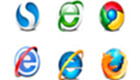







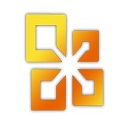



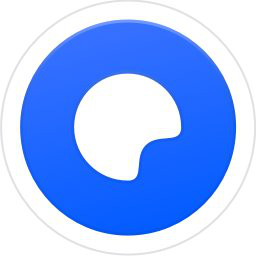














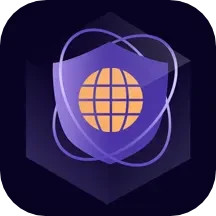




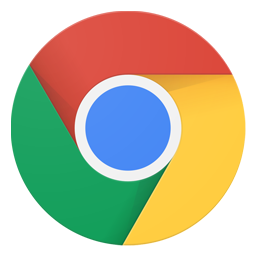


































您的評論需要經過審核才能顯示
有用
有用
有用